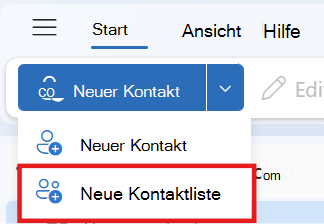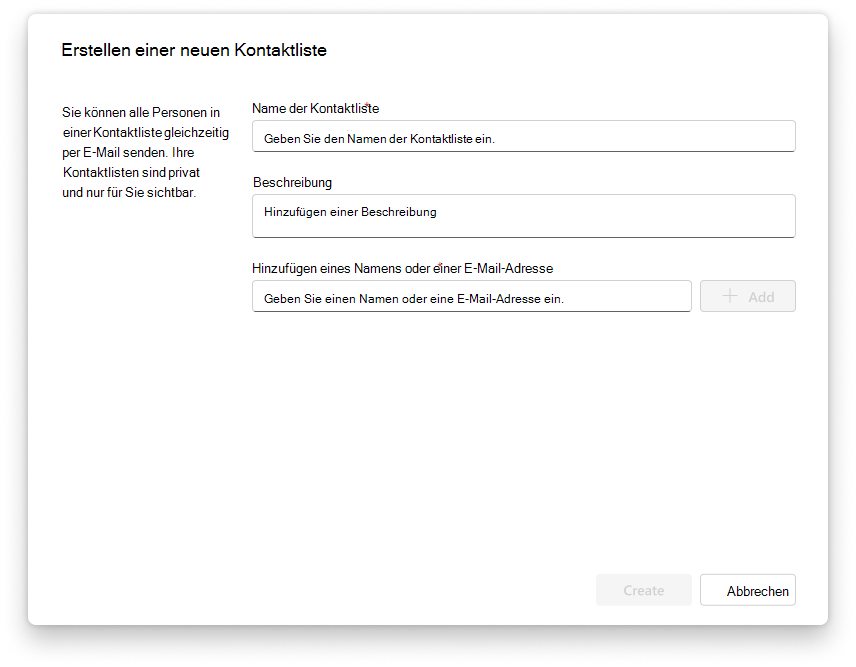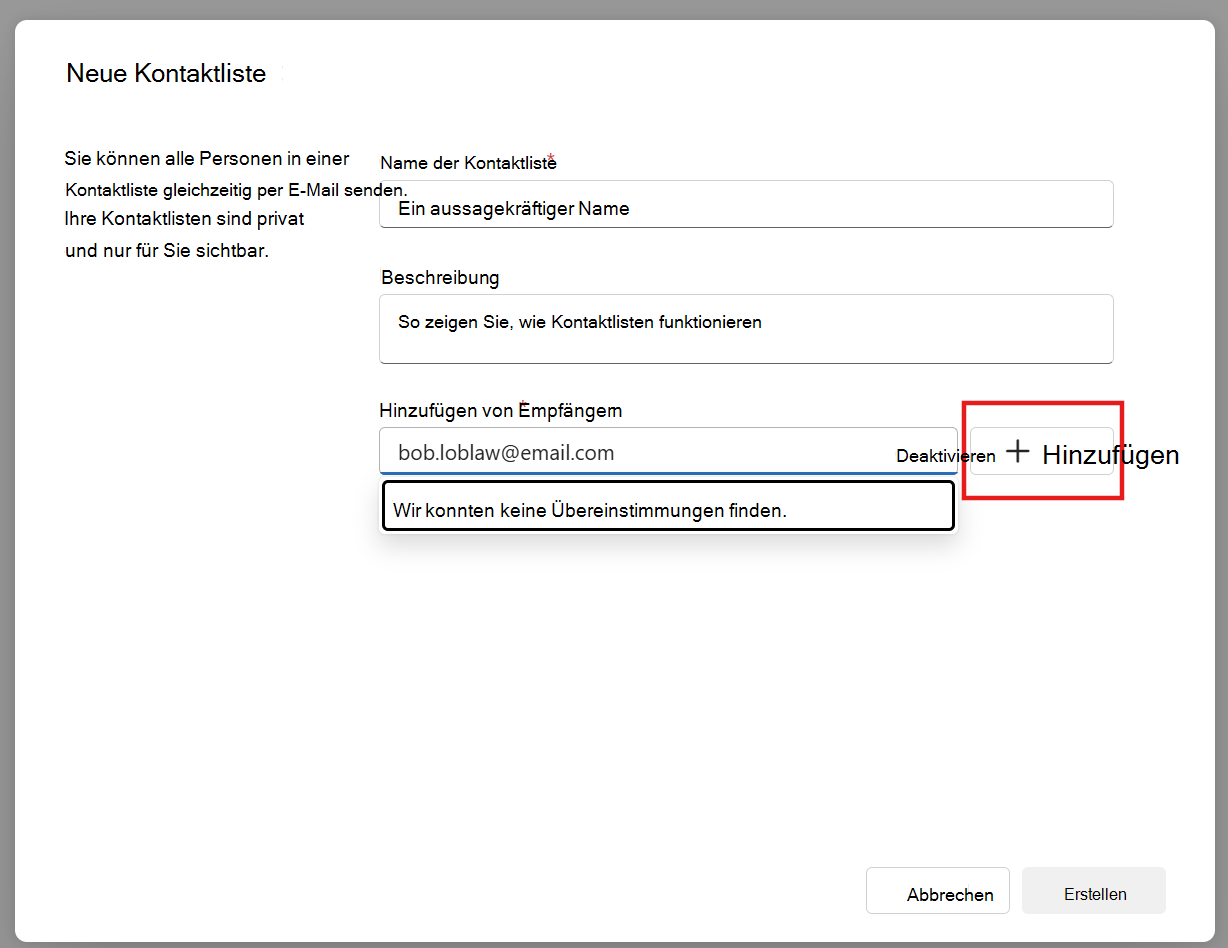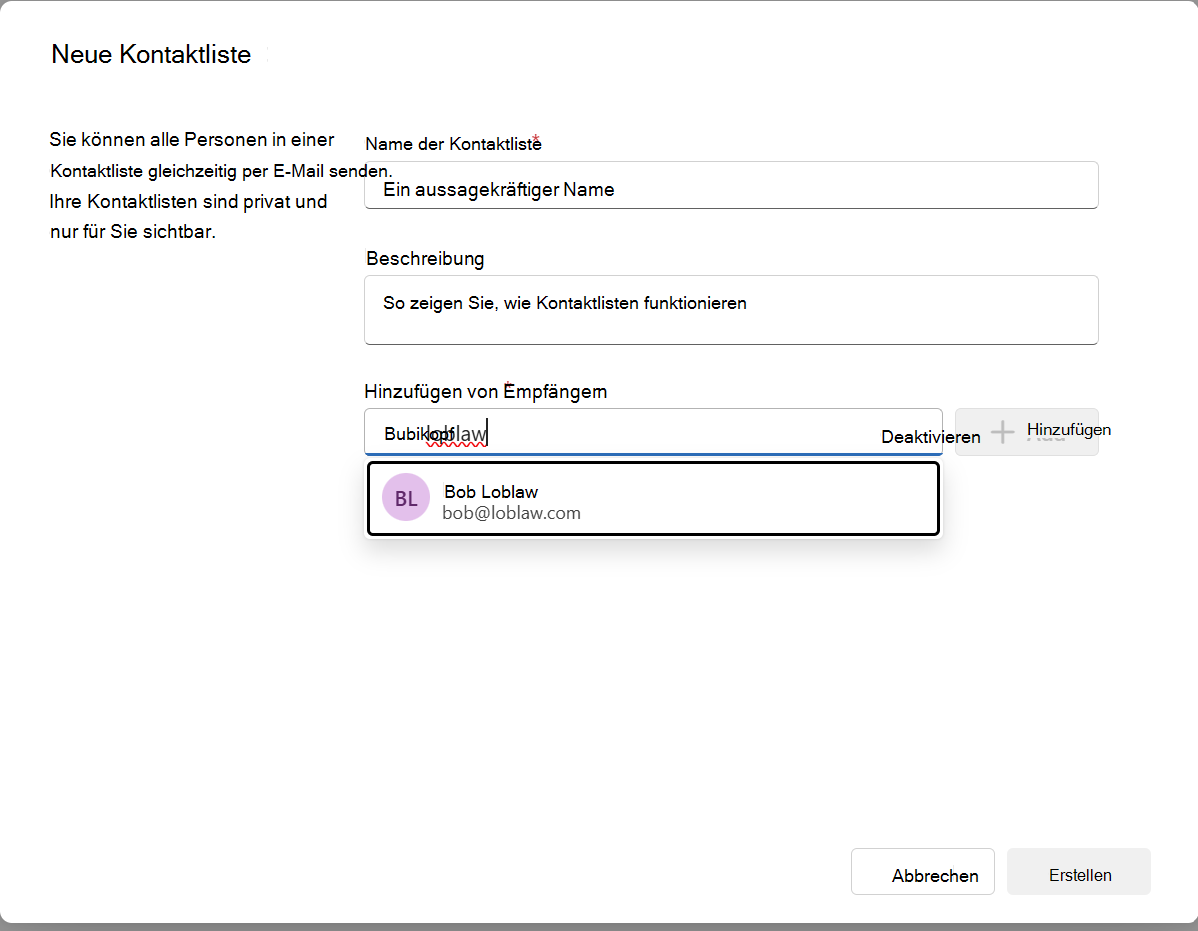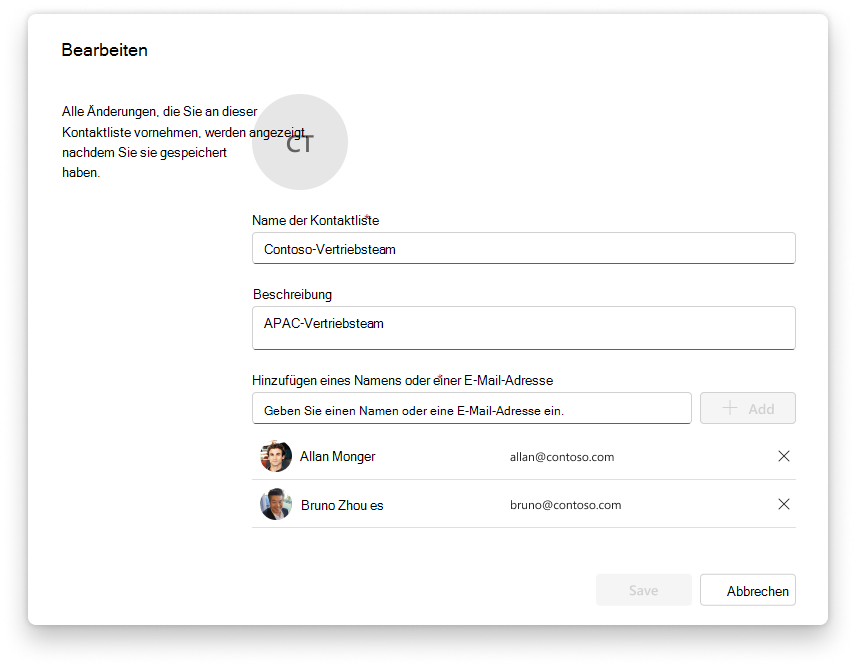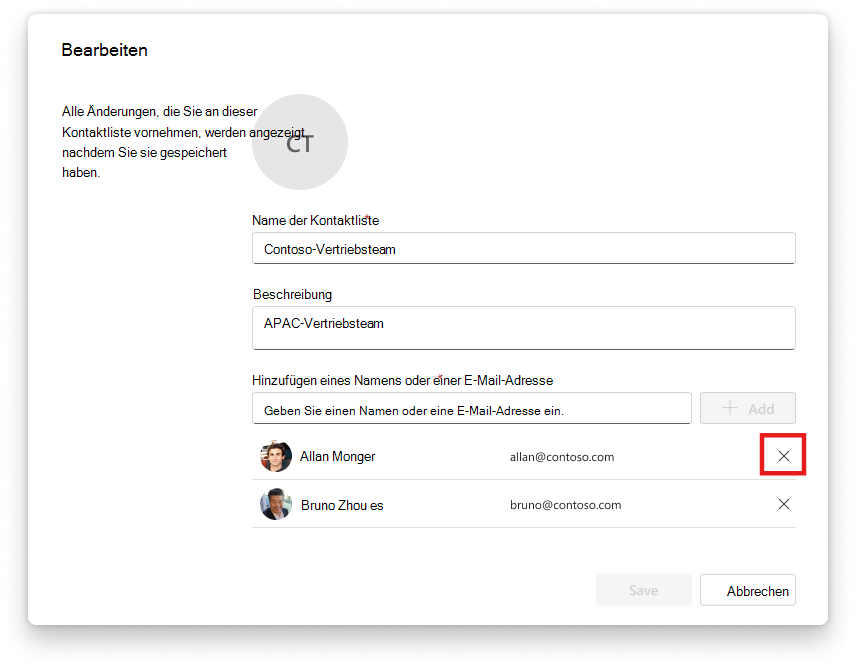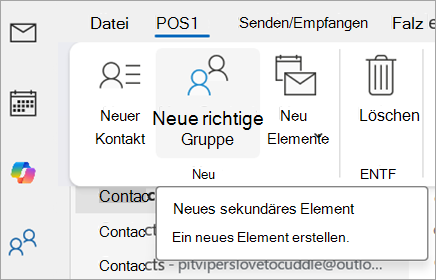Eine Kontaktliste ist eine Sammlung von E-Mail-Adressen und eignet sich zum Senden von E-Mails an eine Gruppe von Personen.
Wenn Sie eine robustere Funktionalität für Ihre Kontaktliste wünschen, sollten Sie eine Gruppe in Outlook erstellen. Schauen Sie sich Informationen zu Gruppen in Outlook an, um zu erfahren, wie Sie einen Posteingang, Kalender und Dateien freigeben können.
Wählen Sie unten eine Registerkartenoption für die outlook-Version aus, die Sie verwenden. Welche Outlook-Version habe ich?
Hinweis: Wenn die Schritte auf dieser Registerkarte "Neues Outlook " nicht funktionieren, verwenden Sie möglicherweise noch kein neues Outlook für Windows. Wählen Sie Klassisches Outlook aus, und führen Sie stattdessen diese Schritte aus.
ImDas neue Outlook werden "Kontakt-Listen" im klassischen Outlook früher als "Kontaktgruppen" bezeichnet. Sie haben folgende Möglichkeiten:
Erstellen einer Kontaktliste | Bearbeiten einer Kontaktliste | Löschen einer Kontaktliste
Erstellen einer Kontaktliste inDas neue Outlook
Sie können eine Kontaktliste erstellen oder einer vorhandenen Liste Kontakte hinzufügen.
-
Öffnen Sie Das neue Outlook, und wählen Sie im Seitenbereich
-
Wählen Sie den Kontakt aus, den Sie einer neuen Kontaktliste hinzufügen möchten.
-
Wählen Sie Zur Liste hinzufügen aus, indem Sie entweder mit der rechten Maustaste auf den Kontakt klicken oder ihn im Menüband auswählen, und wählen Sie dann Neue Kontaktliste aus.
Bearbeiten einer Kontaktliste inDas neue Outlook
-
Öffnen Sie Das neue Outlook, und wählen Sie im Seitenbereich
-
Wählen Sie Alle Kontaktlisten und dann Bearbeiten aus, indem Sie entweder mit der rechten Maustaste auf die Kontaktliste klicken oder im Menüband darauf klicken.
-
Sie haben die Möglichkeit, die Kontaktliste umzubenennen, der Liste weitere Kontakte hinzuzufügen oder der Liste eine Beschreibung hinzuzufügen.
-
Wenn Sie fertig sind, wählen Sie Speichern aus.
Löschen einer Kontaktliste inDas neue Outlook
-
Öffnen Sie Das neue Outlook, und wählen Sie im Seitenbereich
-
Wählen Sie Alle Kontaktlisten und dann Löschen aus, indem Sie entweder mit der rechten Maustaste auf die Kontaktliste klicken oder im Menüband darauf klicken.
-
Wählen Sie zur Bestätigung erneut Löschen aus. Kontakte werden nicht gelöscht, nur die Kontaktliste.
Hinweis: Wenn die Schritte auf dieser Registerkarte "Neue Outlook (Insider)" nicht funktionieren, sind Sie möglicherweise noch nicht im Insider-Programm. Wählen Sie Klassisches Outlook aus, und führen Sie stattdessen diese Schritte aus.
ImDas neue Outlook werden "Kontakt-Listen" im klassischen Outlook früher als "Kontaktgruppen" bezeichnet. Sie haben folgende Möglichkeiten:
Erstellen einer Kontaktliste | Bearbeiten einer Kontaktliste | Löschen einer Kontaktliste| Entfernen eines Kontakts aus einer Kontaktliste | Email einer Kontaktliste
Erstellen einer Kontaktliste inDas neue Outlook Edition (Insiders)
Sie können eine Kontaktliste erstellen oder einer vorhandenen Liste Kontakte hinzufügen.
-
Öffnen Sie Das neue Outlook, und wählen Sie im Seitenbereich
-
Wählen Sie auf der Registerkarte Start die Option Neue Kontaktliste aus.
-
Geben Sie den Namen Ihrer Kontaktliste ein, und fügen Sie eine Beschreibung hinzu (optional).
-
Beginnen Sie mit dem Hinzufügen von Personen zur Liste, indem Sie eine E-Mail-Adresse eingeben und auf die Schaltfläche +Hinzufügen klicken. Alternativ können Sie auch einen Namen eingeben und nach Personen suchen, die der Liste hinzugefügt werden sollen.
-
Wenn Sie fertig sind, wählen Sie Erstellen aus.
-
Ihre Kontaktliste wurde erfolgreich erstellt.
Bearbeiten einer Kontaktliste inDas neue Outlook Edition (Insider)
-
Öffnen Sie Das neue Outlook, und wählen Sie im Seitenbereich
-
Wählen Sie Ihre Kontaktlisten und dann im Menüband bearbeiten aus, nachdem Sie eine Kontaktliste ausgewählt haben.
-
Alternativ können Sie auch die Schnellaktionsschaltfläche Bearbeiten auswählen, wenn Sie auf eine Kontaktliste zeigen.
-
-
Sie haben die Möglichkeit, die Kontaktliste umzubenennen, der Liste weitere Kontakte hinzuzufügen oder der Liste eine Beschreibung hinzuzufügen.
-
Wenn Sie fertig sind, wählen Sie Speichern aus.
Löschen einer Kontaktliste inDas neue Outlook Edition (Insiders)
-
Öffnen Sie Das neue Outlook, und wählen Sie im Seitenbereich
-
Wählen Sie Ihre Kontaktlisten und dann Löschen aus, indem Sie die Option entweder im Menübandauswählen oder in der Liste der verfügbaren Schnellaktionsschaltflächen die Schaltfläche Löschen auswählen.
-
Wählen Sie zur Bestätigung erneut Löschen aus.
-
Wichtig: Kontakte werden nicht gelöscht, nur die Kontaktliste.
Entfernen eines Kontakts aus einer Kontaktliste inDas neue Outlook Edition (Insiders)
Sie können Personen aus einer Kontaktliste entfernen.
-
Öffnen Sie Das neue Outlook, und wählen Sie im Seitenbereich
-
Wählen Sie Ihre Kontaktlisten und dann im Menüband Bearbeiten aus, nachdem Sie eine Kontaktliste ausgewählt haben. Alternativ können Sie auch die Schaltfläche Schnelle Aktion bearbeiten auswählen, wenn Sie auf eine Kontaktliste zeigen.
-
Wählen Sie das X für die Person aus, die Sie entfernen möchten.
-
Wenn Sie fertig sind, wählen Sie Speichern aus.
Email einer Kontaktliste inDas neue Outlook Edition (Insider)
-
Öffnen Sie Das neue Outlook, und wählen Sie im Seitenbereich
-
Wählen Sie Ihre Kontaktlisten aus.
-
Wählen Sie dann die SchaltflächeEmail schnelle Aktion aus, wenn Sie mit dem Mauszeiger auf eine Kontaktliste zeigen. Alternativ können Sie einen Kontakt auswählen und im Menüband Email auswählen.
Im klassischen Outlook haben Sie folgende Optionen:
Erstellen einer Kontaktgruppe | Bearbeiten einer Kontaktgruppe | Löschen einer Kontaktgruppe
Erstellen einer Kontaktgruppe im klassischen Outlook
-
Öffnen Sie das klassische Outlook, und wählen Sie im Seitenbereich
-
Wählen Sie im Menüband Neue Kontaktgruppe aus.
-
Geben Sie einen Namen für Ihre neue Gruppe ein, und wählen Sie dann Mitglieder hinzufügen aus, um Ihrer neuen Gruppe Kontakte hinzuzufügen.
-
Wenn Sie fertig sind, wählen Sie Speichern & Schließen aus.
Bearbeiten einer Kontaktgruppe im klassischen Outlook
-
Öffnen Sie das klassische Outlook, und wählen Sie im Seitenbereich
-
Wechseln Sie zu der Kontaktgruppe, die Sie in Ihrer Kontaktliste aktualisieren möchten, und doppelklicken Sie auf die Gruppe, um sie zu öffnen.
-
Wählen Sie im Menüband Mitglieder hinzufügen oder entfernen aus.
-
Wenn Sie die Aktualisierung abgeschlossen haben, wählen Sie Speichern & Schließen aus.
Löschen einer Kontaktgruppe im klassischen Outlook
-
Öffnen Sie das klassische Outlook, und wählen Sie im Seitenbereich
-
Wechseln Sie zu der Kontaktgruppe, die Sie in Ihrer Kontaktliste löschen möchten.
-
Sie können mit der rechten Maustaste auf die Kontaktgruppe klicken und im Menümenü Löschen auswählen oder auf die Gruppe klicken und dann im MenübandLöschen auswählen. Kontakte werden nicht gelöscht, nur die Kontaktliste.
In Outlook im Web und Outlook.com haben Sie folgende Optionen:
Erstellen einer Kontaktliste | Bearbeiten einer Kontaktliste | Löschen einer Kontaktliste
Erstellen einer Kontaktliste in Outlook im Web und Outlook.com
Sie können eine Kontaktliste erstellen oder einer vorhandenen Liste Kontakte hinzufügen.
-
Öffnen Sie entweder Outlook im Web oder Outlook.com, und wählen Sie im Seitenbereich
-
Wählen Sie den Kontakt aus, den Sie einer neuen Kontaktliste hinzufügen möchten.
-
Wählen Sie Zur Liste hinzufügen aus, indem Sie entweder mit der rechten Maustaste auf den Kontakt klicken oder ihn im Menüband auswählen, und wählen Sie dann Neue Kontaktliste aus.
Bearbeiten einer Kontaktliste in Outlook im Web und Outlook.com
-
Öffnen Sie entweder Outlook im Web oder Outlook.com, und wählen Sie im Seitenbereich
-
Wählen Sie Alle Kontaktlisten und dann Bearbeiten aus, indem Sie entweder mit der rechten Maustaste auf die Kontaktliste klicken oder im Menüband darauf klicken.
-
Sie haben die Möglichkeit, die Kontaktliste umzubenennen, der Liste weitere Kontakte hinzuzufügen oder der Liste eine Beschreibung hinzuzufügen.
-
Wenn Sie fertig sind, wählen Sie Speichern aus.
Löschen einer Kontaktliste in Outlook im Web und Outlook.com
-
Öffnen Sie entweder Outlook im Web oder Outlook.com, und wählen Sie im Seitenbereich
-
Wählen Sie Alle Kontaktlisten und dann Löschen aus, indem Sie entweder mit der rechten Maustaste auf die Kontaktliste klicken oder im Menüband darauf klicken.
-
Wählen Sie zur Bestätigung erneut Löschen aus. Kontakte werden nicht gelöscht, nur die Kontaktliste.
Verwandte Artikel
Hinzufügen, Suchen, Bearbeiten oder Löschen eines Kontakts in Outlook